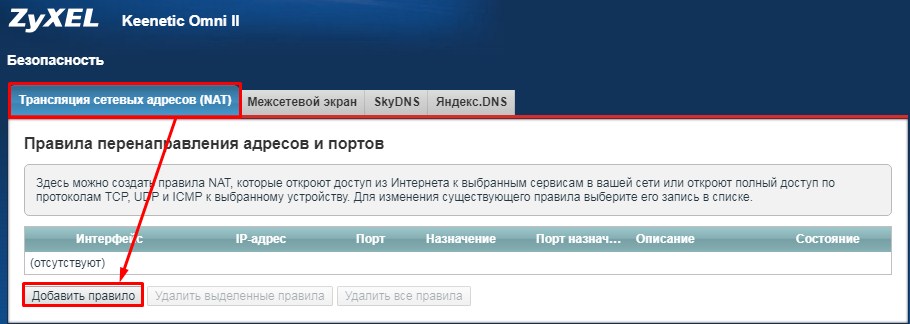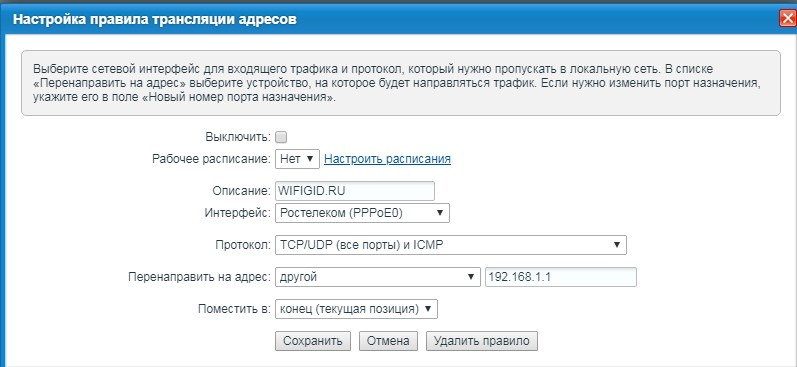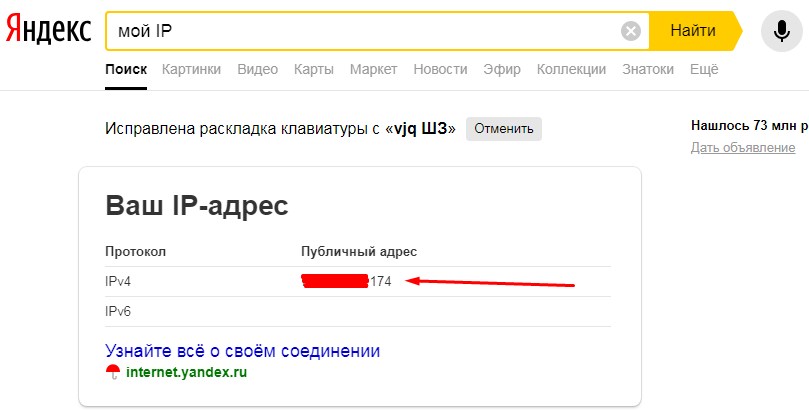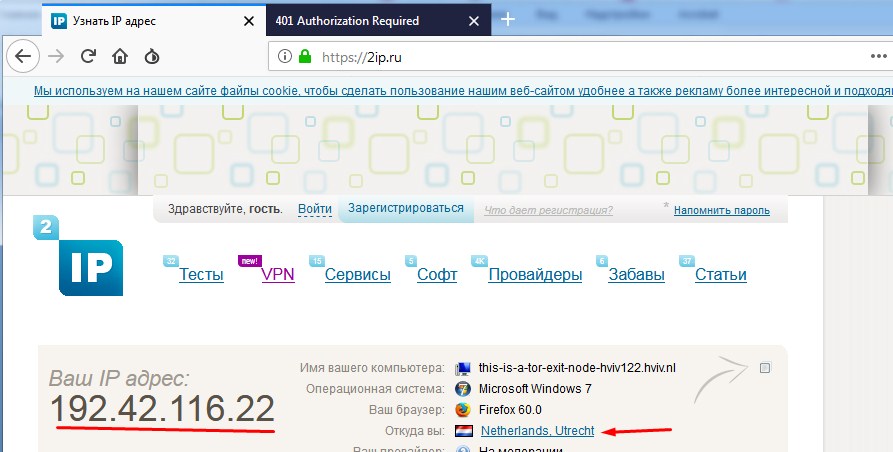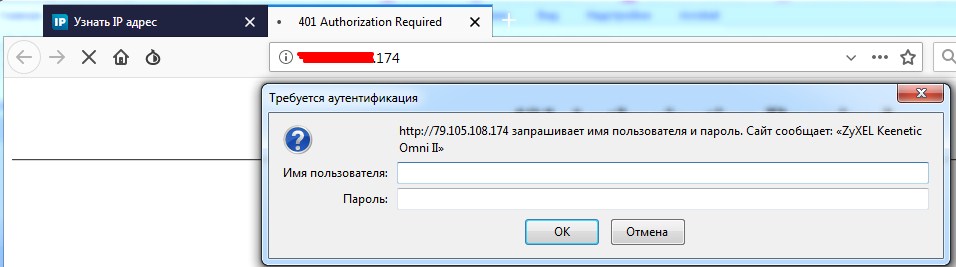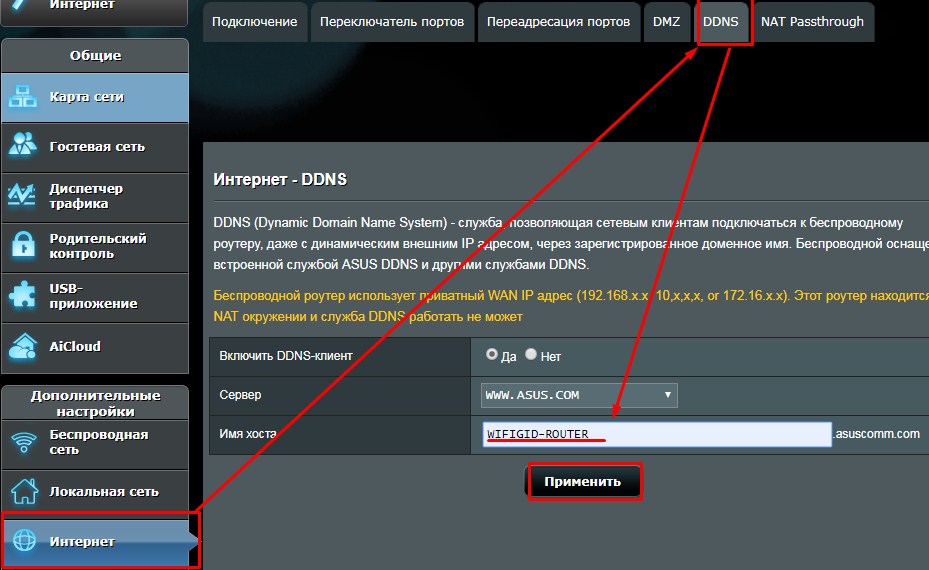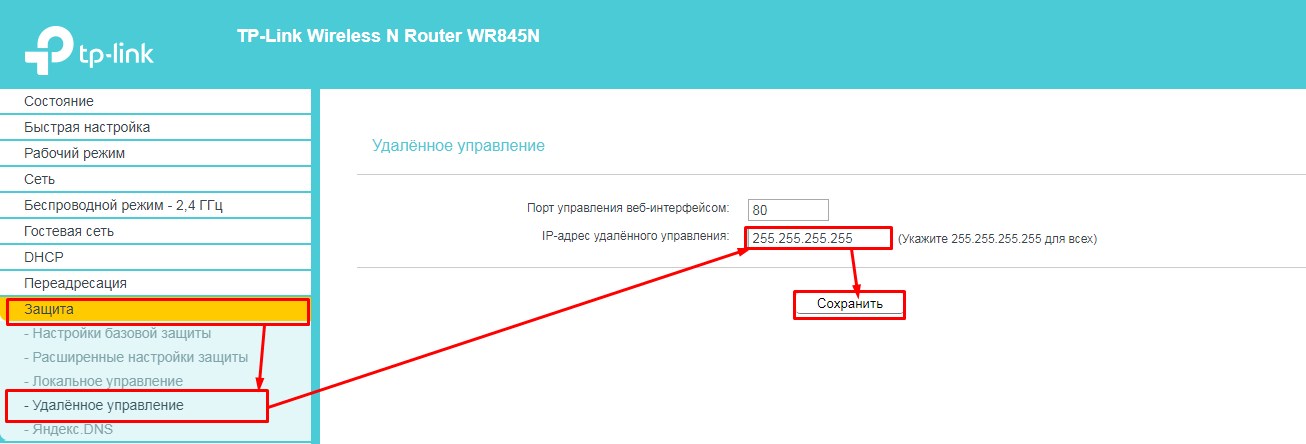Очень часто на роутер нужно попасть не с внутренней сети, а извне, из интернета или из подобной внешней сети. Сегодня мы поговорим – как настроить удаленный доступ ко роутеру через интернет. Особенно это полезно, когда ты куда-то уехал и надо зайти и поменять какие-то настройки в маршрутизаторе.
И так, для начала нам нужно на него зайти. Я думаю, если вы читаете эту статью, то знаете как это сделать. Но я коротенько расскажу. Подключаемся к сети роутера по проводу или по Wi-Fi. Далее в браузерной адресной строке вводим IP или DNS маршрутизатора. После, вас попросят ввести логин и пароль. Кстати, все это данные находятся под корпусом на этикетке. Логин и пароль мог быть поменян при первой настройке. Теперь расскажу про разные модели маршрутизаторов.
Содержание
- Zyxel Keenetic
- ASUS
- TP-Link
- Задать вопрос автору статьи
Zyxel Keenetic
Самый простой способ, это использовать NAT. То есть ваш роутер выступает неким шлюзом между сетью интернета и вашей домашней сетью. Маршрутизатор при этом имеет какой-то внешний IP, по которому мы и будем подключиться.
- Заходим в раздел «Безопасность» со значком щитка.
- Нажимаем на первую вкладку и далее «Добавить правило».
- Теперь по пунктам. В «Описание» можете писать любое название. Например «Доступ к роутеру». В «Интерфейс» очень важно указать внешнюю сеть интернет. То есть – вы указываете то подключение, через, которое у вас идёт подключение к глобальной паутине. В моем случае это Ростелеком (PPPoE). Протокол ставится автоматом в режим «TCP/UDP (все порты) и ICMP». Нажимаем «Перенаправить на адрес» и далее выбираем «Другой». Вводим IP роутера у меня — это 192.168.1.1. Кстати таким же образом можно получить доступ к любому ресурсу сети: камеры видео наблюдения, сервер и т.д.
- Нажимаем «Сохранить».
- Теперь давайте проверим наше соединение. Нам нужно узнать внешний «Айпишник». Для этого в поисковике вводим «мой IP» и запоминаем адрес.
- Для проверки я использую браузер «Tor», который автоматом ловит рандомный IP. На всякий случай тоже проверяю, что IP изменился. Даже страна другая.
- Все теперь нам надо извне ввести внешний IP маршрутизатора. Ура, у нас получилось, и теперь я могу иметь доступ к своему роутеру.
ASUS
В первую очередь обязательно обновите прошивку до последней версии. Об этом писать не буду, так как статья не по этой теме. На старых прошивках могут быть проблемы с доступом.
- «Администрирование» – «Система» – включаем порт веб-доступа и автоматом устанавливается порт.
- Во вкладке «Интернет» – «DDNS» – включаем службу и придумываем имя, по которому мы будем иметь доступ к роутеру.
- Теперь вопрос – как подключиться и зайти на передатчик извне? – Просто используем этот адрес для доступа – WIFIGID-ROUTER.asuscomm.com. У вас адрес будет другим. Если не получится – то в конце устанавливаем номер порта.
ПРИМЕЧАНИЕ! Если подключение не происходит – то попробуйте сервис «No-IP» из списка предложенных. Там нужно сначала зарегистрироваться, получить домен, а уже потом использовать его в АСУС.
TP-Link
На старой прошивке идём во вкладку «Защита», на некоторых прошивках может ещё называться «Безопасность». Далее «Удалённый доступ». В строке «IP-адрес удалённого доступа управления» нужно ввести айпишник того устройства, с которого вы будете пытаться сюда зайти (внешний айпи).
Например, комп на работе. Узнаём адрес и вводим сюда. Тогда доступ будет открыть только для это адреса. Если вы хотите, чтобы все адреса были открыты вводим 255.255.255.255. Если стоит 0.0.0.0, то служба отключена. Для доступа к управлению из интернета вводим внешний адрес интернет-центра. Он указан во вкладке «Состояние». Также в конце пишем порт «:80».
В нашей современной высокотехнологичной жизни, Интернет стал неотъемлемой частью нашего повседневного существования. Он использован везде: у нас дома, в офисе, в общественных местах. Для подключения к Интернету с большей стабильностью и скоростью многие пользователи выбирают услуги Ростелеком – одного из крупнейших провайдеров в России. Однако, есть ситуации, когда необходимо внести изменения в настройки роутера, но рядовому пользователю приходится обращаться к специалистам компании. Тем не менее, существует возможность самостоятельно управлять роутером Ростелеком с помощью удаленного доступа. В этой статье мы рассмотрим особенности и настройку дистанционного управления роутером Ростелеком.
Дистанционное управление роутером позволяет пользователям осуществлять настройку и контроль своего роутера из любой точки мира, где есть доступ к Интернету. Это удобно, так как не требует физического присутствия рядом с роутером. С помощью дистанционного управления можно изменять пароль для Wi-Fi, настраивать фильтры безопасности, проверять качество связи и многое другое. Особенно это полезно для пользователей, которые часто находятся в разъездах или часто меняют место проживания.
Чтобы воспользоваться функционалом дистанционного управления роутером Ростелеком, необходимо иметь аккаунт на сайте провайдера. После регистрации на сайте пользователю предоставляется возможность подключить свой роутер к личному кабинету. Затем нужно настроить удаленный доступ к роутеру.
Подключение роутера к личному кабинету на сайте Ростелеком предоставляет не только возможность удаленного управления, но также позволяет получать подробную информацию о работе роутера и виде статистики. Пользователю доступны данные о количестве подключенных устройств, их IP-адресах и скорости подключения. Также можно отслеживать загрузку сети в любой момент времени. Дистанционное управление роутером Ростелеком – это удобный и функциональный инструмент, который делает использование Интернета еще более удобным и безопасным.
Содержание
- Дистанционное управление роутером Ростелеком:
- Особенности и настройка
- Роутер Ростелеком:
- Преимущества и недостатки удаленного управления:
- Настройка удаленного доступа к роутеру
- Возможности удаленного управления роутером:
- Безопасность удаленного управления:
- Советы по использованию удаленного управления:
Дистанционное управление роутером Ростелеком:
Чтобы воспользоваться дистанционным управлением, вам необходимо выполнить следующие шаги:
| Шаг 1: | Подключитесь к интернету и откройте веб-браузер. |
| Шаг 2: | Введите адрес роутера в адресной строке браузера. Обычно это «192.168.0.1» или «192.168.1.1». |
| Шаг 3: | Введите логин и пароль администратора роутера. Если вы не изменяли данные авторизации, по умолчанию логин «admin» и пароль «admin». |
| Шаг 4: | На главной странице настройки роутера найдите раздел «Удаленное управление» или «Remote Management». |
| Шаг 5: | Включите функцию удаленного управления и установите пароль для доступа. |
| Шаг 6: | Сохраните настройки. |
После выполнения этих шагов вы сможете управлять настройками роутера Ростелеком с помощью интерфейса удаленного управления. Обратите внимание, что в целях безопасности рекомендуется использовать надежный пароль для доступа к удаленному управлению и не раскрывать его третьим лицам.
Особенности и настройка
Дистанционное управление роутером Ростелеком предлагает удобные возможности для контроля и настройки вашего сетевого устройства без необходимости находиться рядом с ним.
Основные особенности дистанционного управления роутером Ростелеком включают:
- Удаленный доступ к настройкам роутера: вы можете получить доступ к интерфейсу управления роутером через Интернет, используя специальную панель управления.
- Контроль подключенных устройств: вы можете просматривать список всех подключенных к роутеру устройств и управлять ими.
- Настройка роутера: вы можете изменять настройки роутера из любого места с доступом в Интернет, включая настройки безопасности, Wi-Fi, пароли и другие.
- Управление доступом: вы можете настраивать список разрешенных и запрещенных устройств для подключения к вашей сети.
Настройка дистанционного управления роутером Ростелеком проста и понятна:
- Войдите в панель управления роутером по его IP-адресу. Обычно это 192.168.1.1 или 192.168.0.1.
- В разделе «Настройки» найдите «Дистанционное управление» и активируйте эту функцию.
- Установите пароль для доступа к дистанционному управлению.
- Сохраните изменения.
Теперь вы можете удаленно управлять своим роутером Ростелеком и настраивать его по своему усмотрению.
Обратите внимание, что дистанционное управление роутером может быть недоступно в некоторых моделях роутеров или при нестабильном Интернет-соединении. Проверьте документацию вашего роутера или обратитесь в службу поддержки Ростелеком для получения дополнительной информации.
Роутер Ростелеком:
Доступ к настройкам роутера Ростелеком можно получить через веб-интерфейс. Для этого необходимо открыть браузер и ввести IP-адрес роутера в адресной строке. После этого откроется страница входа, где необходимо указать логин и пароль, предоставленные провайдером.
После успешной авторизации пользователю становятся доступными различные возможности управления роутером. С помощью интерфейса роутера Ростелеком можно настраивать подключение к интернету, настраивать Wi-Fi, контролировать уровень безопасности сети, а также осуществлять фильтрацию и блокировку нежелательного контента.
Особенностью роутера Ростелеком является возможность осуществления дистанционного управления. Это означает, что пользователь может управлять настройками роутера с помощью специального приложения на смартфоне или компьютере, находясь в любом месте с доступом к интернету.
Для осуществления дистанционного управления необходимо установить на устройство приложение, предоставленное провайдером. После этого, используя свои учетные данные, пользователь может получить доступ к роутеру и управлять им удаленно. Это удобно, если пользователь находится вне дома, но хочет изменить настройки сети или проверить статус подключения.
Настройка роутера Ростелеком и его дистанционное управление могут потребовать некоторых знаний и опыта в области сетевых технологий. В случае возникновения сложностей или вопросов, рекомендуется обратиться в службу поддержки провайдера, где специалисты окажут необходимую помощь и консультацию.
Преимущества и недостатки удаленного управления:
Преимущества:
- Удобство: удаленное управление роутером позволяет осуществлять настройку и контроль сети из любого удобного для пользователя места.
- Экономия времени и сил: нет необходимости приезжать к роутеру для изменения настроек или решения проблем, все можно сделать удаленно.
- Обновления и настройки: удаленное управление позволяет проводить обновления прошивки роутера и настраивать его без прямого доступа к устройству.
- Безопасность: удаленное управление позволяет избежать несанкционированного доступа к роутеру и защищает его от вирусов или злоумышленников.
- Возможность задать правила доступа: удаленное управление позволяет настроить правила доступа к сети, блокировать нежелательные сайты или ограничивать скорость интернета для определенных устройств.
Недостатки:
- Необходимость подключения к интернету: для удаленного управления роутером требуется наличие подключения к интернету, что может быть проблемой в случае его отсутствия.
- Потенциальная уязвимость: удаленное управление роутером может стать уязвимым местом и для владельца, и для злоумышленников, если не соблюдаются меры безопасности и не настроены правила доступа.
Настройка удаленного доступа к роутеру
Дистанционное управление роутером Ростелеком обеспечивает возможность управления вашим домашним сетевым оборудованием из любой точки мира. Чтобы настроить удаленный доступ к роутеру, выполните следующие шаги:
- Подключитесь к роутеру через проводное или беспроводное соединение.
- Откройте веб-браузер и введите IP-адрес своего роутера в адресной строке (обычно 192.168.0.1 или 192.168.1.1).
- В появившемся окне авторизации введите логин и пароль для доступа к роутеру (обычно admin/admin).
- Перейдите в раздел настроек удаленного доступа (обычно на вкладке «Удаленный доступ» или «Remote Access»).
- Включите функцию удаленного доступа и установите пароль для доступа к роутеру из интернета.
- Сохраните изменения и перезапустите роутер.
После настройки удаленного доступа к роутеру, вы сможете управлять настройками, мониторить статус сети, а также добавлять и удалять устройства из удаленной локальной сети через интернет.
Не забывайте, что удаленный доступ к роутеру может повлечь за собой риски безопасности. Рекомендуется использовать сложные пароли и регулярно обновлять их.
Возможности удаленного управления роутером:
Основные возможности удаленного управления роутером включают:
1. Просмотр и изменение настроек: Вы можете удаленно просматривать и изменять настройки своего роутера. Это включает в себя изменение имени и пароля для доступа к Wi-Fi сети, настройку портов, фильтров и других параметров.
2. Проверка состояния подключения: Вы также можете проверять состояние подключения к интернету, скорость передачи данных, а также просматривать журнал событий роутера.
3. Управление подключенными устройствами: С помощью удаленного управления роутером, вы можете просматривать список подключенных устройств к вашей Wi-Fi сети, блокировать или разрешать доступ конкретным устройствам.
4. Резервное копирование и восстановление настроек: Если необходимо сделать резервную копию настроек роутера или восстановить их после сбоя или сброса, вы можете сделать это удаленно с помощью функции удаленного управления.
Все эти возможности позволяют удаленно контролировать и настраивать роутер, что делает использование интернета более удобным и безопасным для пользователей.
Безопасность удаленного управления:
При удаленном управлении роутером Ростелеком крайне важно обеспечить высокий уровень безопасности. Это позволит предотвратить несанкционированный доступ к настройкам роутера и защитить личные данные пользователя.
Первое, что необходимо сделать для повышения безопасности удаленного управления, — это изменить стандартные пароли и логин администратора устройства. Для этого следует зайти в настройки роутера через локальную сеть и изменить пароль доступа к административной панели. Новый пароль должен быть достаточно сложным, чтобы его было трудно угадать или подобрать методом перебора.
Вторым шагом в обеспечении безопасности является настройка защищенного канала связи при удаленном управлении. Рекомендуется использовать протокол HTTPS, так как он обеспечивает шифрование передаваемых данных и защищает пользователя от подслушивания или перехвата информации злоумышленниками.
Также следует обратить внимание на создание сильной, уникальной комбинации логина и пароля для удаленного управления. Идеальное решение — использовать пароль-фразу, включающую комбинацию заглавных и строчных букв, цифр и специальных символов. Это позволит усилить безопасность и обезопаситься от атак методом перебора.
Очень важно обновлять положения и вносить изменения в пароли и логины регулярно. Это предотвратит возможность долгосрочного несанкционированного доступа к настройкам роутера.
Запрещено использовать публичную Wi-Fi сеть для удаленного управления роутером Ростелеком, так как это может привести к утечке данных или провести атаку на устройство.
Важно также напомнить, что удаленное управление роутером требует активации специальной опции в настройках, после чего данные изменения вступят в силу. Такая мера защиты позволит избежать несанкционированного доступа к роутеру и повысит уровень безопасности удаленного управления.
| Основные меры безопасности при удаленном управлении роутером Ростелеком: |
|
Советы по использованию удаленного управления:
1. Убедитесь, что ваш роутер поддерживает функцию удаленного управления. Проверить это можно в настройках роутера или в документации.
2. Перед использованием удаленного управления роутером, обязательно измените стандартные логин и пароль. Используйте надежные и сложные комбинации.
3. Всегда обновляйте прошивку роутера до последней версии. Это позволит избежать возможных уязвимостей и улучшит работу функции удаленного управления.
4. Если вы используете открытые или общедоступные Wi-Fi сети, предоставляйте удаленный доступ только с надежных и защищенных устройств.
5. При удаленном управлении, будьте осторожны и избегайте подключения к непроверенным или небезопасным сетям. Используйте виртуальные частные сети (VPN) для защиты своих данных и коммуникаций.
6. Не предоставляйте удаленный доступ к вашему роутеру непроверенным лицам. Лучше ограничить доступ только определенным пользователям или IP-адресам.
7. Регулярно проверяйте журналы удаленного управления роутером, чтобы отслеживать подозрительную активность и вовремя принять меры для защиты вашей сети.
8. Если вы не используете функцию удаленного управления роутером, лучше отключите ее, чтобы минимизировать риски безопасности.
9. Внимательно ознакомьтесь с инструкциями и руководствами, предоставленными вашим интернет-провайдером, чтобы правильно настроить удаленное управление роутером.
Удаленное управление роутером Ростелеком – это удобное и функциональное решение, которое позволяет получить доступ к настройкам вашего роутера из любой точки мира. Это особенно удобно, если вы находитесь за пределами дома и вам необходимо изменить настройки сети или проверить статус подключения.
Чтобы настроить удаленное управление роутером Ростелеком, вам понадобится выполнить несколько простых шагов. Сначала, убедитесь, что ваш роутер подключен к интернету и работает исправно. Затем, войдите в настройки роутера, используя свой логин и пароль.
После входа в настройки, найдите раздел «Удаленный доступ» или «Remote Access». В этом разделе вы сможете включить удаленное управление и задать свой пароль для доступа. Рекомендуется использовать сложный пароль, состоящий из букв, цифр и символов.
Важно помнить, что удаленное управление роутером Ростелеком может представлять определенные риски безопасности. Поэтому рекомендуется использовать удаленное управление только в случае необходимости и быть осторожными при вводе пароля.
Когда вы включите удаленное управление и зададите пароль, сохраните настройки и перезагрузите роутер. После перезагрузки вы сможете получить доступ к настройкам роутера из любой точки мира, используя свои логин и пароль.
Теперь вы знаете, как настроить удаленное управление роутером Ростелеком. Не забудьте следовать указанным инструкциям и обеспечить безопасность вашей сети при использовании удаленного доступа к роутеру.
Содержание
- Шаг 1: Подключение к роутеру через веб-интерфейс
- Шаг 2: Вход в настройки роутера через локальную сеть
- Шаг 3: Проверка активации удаленного доступа
- Шаг 4: Настройка порт-форвардинга для удаленного управления
- Шаг 5: Создание учетной записи для удаленного доступа
- Шаг 6: Подключение к роутеру удаленно
Шаг 1: Подключение к роутеру через веб-интерфейс
Для начала настройки удаленного управления роутером от Ростелеком необходимо подключиться к веб-интерфейсу роутера. Для этого выполните следующие действия:
- Откройте любой веб-браузер на вашем компьютере.
- Введите в адресной строке IP-адрес роутера. По умолчанию IP-адрес роутера Ростелеком часто является 192.168.1.1, но в некоторых моделях он может отличаться, поэтому уточните его в документации или на сайте Ростелеком.
- После ввода IP-адреса нажмите клавишу Enter на клавиатуре или кнопку «Перейти».
- Откроется страница веб-интерфейса роутера.
- Введите логин и пароль для доступа к настройкам роутера. Если вы не меняли эти данные, обратитесь к документации или провайдеру для получения информации по умолчанию.
- После ввода логина и пароля нажмите кнопку «Войти» или «ОК».
- Вы будете перенаправлены на главную страницу веб-интерфейса роутера, где можно будет настраивать различные параметры и функции.
Теперь вы установили удаленное управление роутером через веб-интерфейс и можете приступить к настройке дополнительных функций и услуг, предоставляемых Ростелеком.
Шаг 2: Вход в настройки роутера через локальную сеть
Для того чтобы настроить удаленное управление роутером Ростелеком, вам потребуется войти в настройки роутера через локальную сеть. Это можно сделать следуя указанным ниже инструкциям:
- Откройте любой веб-браузер на вашем компьютере.
- В адресной строке браузера введите IP-адрес вашего роутера. Обычно стандартный IP-адрес роутера Ростелеком — 192.168.1.1.
- Нажмите клавишу Enter чтобы перейти на страницу входа в настройки роутера.
- Появится окно с запросом логина и пароля.
- Введите логин и пароль администратора роутера. Если вы не меняли данные, то стандартные значения могут быть следующими:
Логин Пароль admin admin - Нажмите кнопку «Войти» или клавишу Enter чтобы пройти авторизацию.
- Вы будете перенаправлены на страницу настроек роутера, где вы сможете изменить параметры удаленного управления.
После выполнения этих шагов вы успешно вошли в настройки роутера через локальную сеть и можете приступить к настройке удаленного управления.
Шаг 3: Проверка активации удаленного доступа
После выполнения предыдущих шагов, вам необходимо убедиться, что удаленный доступ к вашему роутеру Ростелеком был успешно настроен. Для этого выполните следующие действия:
- Перейдите во вкладку «Удаленный доступ» или «Remote Access» в настройках роутера. Обычно эта вкладка находится в меню «Настройки» или «Settings».
- Убедитесь, что опция «Включить удаленный доступ» или «Enable remote access» активирована. Если она не активирована, включите ее.
- В поле «IP-адрес» или «IP address» проверьте, что указан ваш внешний IP-адрес. Это может быть IP-адрес вашей домашней сети или IP-адрес, предоставленный вашим интернет-провайдером.
- Убедитесь, что порт для удаленного доступа, обычно это порт 80 или порт 8080, открыт и перенаправлен на IP-адрес вашего роутера.
- Сохраните внесенные изменения и перезагрузите роутер.
После выполнения указанных шагов, у вас должна быть возможность удаленно управлять вашим роутером Ростелеком. Для доступа к удаленному управлению введите веб-адрес вашего роутера в адресную строку браузера, после чего введите логин и пароль для доступа к настройкам роутера.
Шаг 4: Настройка порт-форвардинга для удаленного управления
1. Войдите в настройки роутера, открыв страницу управления через веб-браузер.
2. Найдите раздел настроек, отвечающий за порт-форвардинг или переадресацию портов.
3. Создайте новое правило порт-форвардинга, указав внешний и внутренний порты, а также протокол.
4. В поле внешний IP-адрес укажите ваш внешний IP-адрес или оставьте поле пустым, если не знаете этого адреса.
5. В поле внутренний IP-адрес укажите IP-адрес вашего компьютера или устройства, с которого будете управлять роутером Ростелеком.
6. Сохраните настройки и перезагрузите роутер.
Теперь вы настроили порт-форвардинг для удаленного управления роутером Ростелеком. Вы сможете подключиться к роутеру удаленно, используя внешний IP-адрес и указанный в настройках порт.
Шаг 5: Создание учетной записи для удаленного доступа
Для того чтобы получить удаленный доступ к роутеру Ростелеком, необходимо создать учетную запись на официальном сайте Ростелеком.
Чтобы создать учетную запись, выполните следующие действия:
- Откройте официальный сайт Ростелеком в любом веб-браузере.
- Перейдите на страницу авторизации.
- Нажмите на кнопку «Регистрация».
- Заполните все необходимые поля в форме регистрации, включая свое имя, фамилию, электронную почту и пароль.
- Проверьте правильность введенных данных и нажмите на кнопку «Зарегистрироваться».
После успешной регистрации у вас будет создана учетная запись для удаленного доступа к роутеру Ростелеком.
Шаг 6: Подключение к роутеру удаленно
Для того чтобы иметь возможность управлять роутером Ростелеком удаленно, необходимо выполнить следующие действия:
- На вашем компьютере откройте веб-браузер.
- В адресной строке введите IP-адрес вашего роутера.
- Нажмите клавишу «Enter» на клавиатуре.
- В открывшемся окне введите логин и пароль для доступа к роутеру.
- Нажмите кнопку «Войти» или «OK».
- После успешной авторизации вы попадете в панель управления роутером.
Теперь вы можете настроить роутер Ростелеком по своему усмотрению и вносить необходимые изменения. Обратите внимание, что удаленное управление имеет некоторые риски, так как доступ к роутеру осуществляется через интернет. Поэтому рекомендуется использовать надежные логин и пароль, а также включить дополнительные меры безопасности, такие как двухфакторная авторизация.
Удаленное управление роутером является важной функцией, которая позволяет пользователям Ростелекома управлять своим роутером из любой точки мира. Это особенно полезно, когда пользователь находится вдали от дома или офиса и нуждается в доступе к настройкам своего роутера. При этом важно знать, как правильно настроить удаленное управление и какие меры безопасности применять, чтобы защитить свою сеть от возможных угроз.
Одним из главных преимуществ удаленного управления роутером Ростелеком является возможность изменения настроек сети и безопасности в любое удобное время. Вы можете настроить доступ к интернету, создать гостевую сеть или изменить пароль Wi-Fi даже находясь на другом конце света. Кроме того, удаленное управление позволяет контролировать доступ к сети, блокировать нежелательные сайты и управлять подключенными устройствами.
Удаленное управление роутером Ростелеком требует определенных знаний и навыков, поэтому важно соблюдать все рекомендации и меры безопасности. Рекомендуется использовать надежные пароли, регулярно обновлять прошивку роутера и не разглашать данные для удаленного управления посторонним. Безопасность вашей сети и персональной информации зависит от правильной настройки удаленного управления.
Помните, что удаленное управление роутером Ростелеком – это удобный и функциональный инструмент, который позволяет избежать множества проблем и сохранить вашу сеть в полной безопасности. Знание основ удаленного управления и правильных настроек поможет вам использовать все возможности роутера на полную.
Содержание
- Удаленное управление роутером Ростелеком: все секреты
- Что такое удаленное управление роутером?
- Преимущества удаленного управления роутером Ростелеком
- Как настроить удаленное управление роутером Ростелеком?
- Безопасность удаленного управления роутером Ростелеком
Удаленное управление роутером Ростелеком: все секреты
Вот некоторые секреты удаленного управления роутером Ростелеком, которые помогут вам настроить и использовать эту функцию максимально эффективно:
-
Убедитесь, что у вас есть доступ к интернету: Для использования удаленного управления необходим доступ к интернету. Убедитесь, что у вас есть стабильное подключение перед попыткой настроить эту функцию.
-
Настройте удаленный доступ: Прежде чем использовать удаленное управление, вам необходимо настроить его в роутере Ростелеком. Это можно сделать через панель управления роутером или с помощью специального приложения, предоставленного провайдером. Следуйте инструкциям провайдера для настройки удаленного доступа.
-
Создайте безопасный пароль: Чтобы обеспечить безопасность удаленного управления роутером, убедитесь, что ваш пароль достаточно сложный. Используйте различные символы, буквы и цифры, чтобы предотвратить несанкционированный доступ к вашему роутеру.
-
Включите двухфакторную аутентификацию: Двухфакторная аутентификация обеспечивает дополнительный уровень безопасности, требуя от вас вводить дополнительный код для подтверждения вашей личности при удаленном доступе к роутеру. Включите эту функцию, если она доступна в вашем роутере Ростелеком.
-
Используйте VPN: Если вам требуется еще больший уровень безопасности при удаленном управлении роутером, рассмотрите возможность использования виртуальной частной сети (VPN). VPN шифрует ваше подключение и скрывает ваш реальный IP-адрес, обеспечивая защиту от несанкционированного доступа.
Следуя этим секретам, вы сможете настроить и использовать удаленное управление роутером Ростелеком безопасно и эффективно. Помните, что удаленное управление является сильным инструментом, требующим осторожного использования. Будьте внимательны и следуйте инструкциям провайдера, чтобы избежать возможных угроз и проблем.
Что такое удаленное управление роутером?
Для использования удаленного управления роутером Ростелеком, вам необходимо зарегистрироваться и получить доступ к личному кабинету оператора. В личном кабинете вы сможете управлять роутером, настраивать безопасность сети, управлять подключенными устройствами и многое другое.
Удаленное управление роутером очень удобно в случаях, когда вы находитесь вне дома и хотите проверить, подключены ли все ваши устройства к сети, или если вам нужно временно включить или выключить роутер для экономии энергии.
Однако при использовании удаленного управления роутером необходимо соблюдать определенные меры безопасности. Рекомендуется использование надежного пароля для доступа к личному кабинету и регулярное обновление программного обеспечения роутера для устранения возможных уязвимостей.
Преимущества удаленного управления роутером Ростелеком
Удаленное управление роутером Ростелеком предоставляет набор преимуществ для пользователей. Возможность удаленного управления позволяет упростить процесс настройки и обслуживания роутера, делает его более удобным и доступным.
|
Удаленный доступ С помощью удаленного управления роутером Ростелеком пользователь может подключаться к роутеру и управлять им из любого места, где есть доступ в интернет. Это позволяет облегчить управление сетью и проводить необходимые настройки без необходимости находиться рядом с роутером. |
Удобство Удаленное управление роутером Ростелеком обеспечивает пользователю возможность изменять настройки роутера, создавать и удалять сетевые подключения, устанавливать пароли и делать другие изменения без необходимости обращаться к технической поддержке. |
|
Экономия времени и ресурсов Удаленное управление роутером Ростелеком позволяет сэкономить время и ресурсы, которые были бы затрачены на поездку в офис провайдера или вызов специалиста с целью настройки или устранения проблем с роутером. Пользователь самостоятельно может осуществлять необходимые настройки в любое удобное время. |
Безопасность Удаленное управление роутером Ростелеком обеспечивает пользователю возможность проверять и изменять защитные настройки роутера, такие как пароли и настройки брандмауэра, что способствует повышению безопасности сети. Пользователь может мониторить свою сеть и обеспечивать ее безопасность, предотвращая несанкционированный доступ к роутеру. |
Эти преимущества делают удаленное управление роутером Ростелеком незаменимым инструментом для удобного и безопасного управления домашней сетью, а также экономии времени и ресурсов.
Как настроить удаленное управление роутером Ростелеком?
Удаленное управление роутером Ростелеком позволяет вам контролировать настройки своего роутера и получать доступ к интернету из любой точки мира. Чтобы настроить удаленное управление роутером Ростелеком, выполните следующие шаги:
| Шаг 1: | Зайдите во внутренний интерфейс роутера, набрав в адресной строке браузера IP-адрес роутера (например, 192.168.0.1). |
| Шаг 2: | Войдите в настройки роутера, указав логин и пароль (обычно по умолчанию это admin/admin). |
| Шаг 3: | Найдите в меню роутера раздел «Удаленное управление» или «Remote Management». |
| Шаг 4: | Включите функцию удаленного управления и задайте порт (обычно это порт 80, но можно использовать и другой). |
| Шаг 5: | Сохраните изменения и перезагрузите роутер. |
После выполнения этих шагов вы сможете управлять роутером Ростелеком удаленно с помощью специального приложения или через браузер, введя в адресной строке внешний IP-адрес вашего роутера.
Важно помнить, что удаленное управление роутером Ростелеком может представлять риск безопасности, поэтому рекомендуется использовать сложные пароли и защищенное соединение (например, VPN).
Безопасность удаленного управления роутером Ростелеком
Удаленное управление роутером Ростелеком предоставляет пользователю возможность изменять настройки своего роутера из любой точки мира. Однако, такая функция может представлять определенные риски без должных мер безопасности.
Во-первых, при удаленном управлении роутером Ростелеком, важно использовать надежный пароль. Рекомендуется создавать сложные пароли, состоящие из комбинации больших и маленьких букв, цифр и специальных символов. Также необходимо периодически менять пароль для предотвращения несанкционированного доступа.
Во-вторых, необходимо настроить правильную сетевую конфигурацию роутера. Рекомендуется использовать VPN (виртуальную частную сеть) для удаленного доступа. VPN обеспечивает шифрование данных между удаленным устройством и роутером, что повышает безопасность передачи информации.
Важно не забывать обновлять программное обеспечение роутера Ростелеком. Разработчики регулярно выпускают обновления, в которых исправляют выявленные уязвимости и улучшают безопасность устройства. Поэтому, следует периодически проверять наличие новых версий прошивки и устанавливать их.
Также стоит отметить, что удаленное управление роутером Ростелеком следует включать лишь при необходимости. Постоянное включение удаленного доступа может повысить вероятность атаки со стороны злоумышленников. Рекомендуется отключать удаленный доступ после завершения нужных настроек.
Вывод: Удаленное управление роутером Ростелеком предоставляет удобство и гибкость в настройке сети, однако безопасность всегда должна быть приоритетом. Следуя рекомендациям по созданию надежного пароля, настройке VPN, регулярному обновлению ПО и использованию удаленного доступа только при необходимости, можно минимизировать риски и обеспечить безопасность своей сети.
Роутеры Ростелеком позволяют настроить удаленное управление, что позволяет иметь доступ к настройкам роутера из любой точки мира. Это очень удобно, например, если вы хотите помочь родственникам или друзьям настроить Wi-Fi или провести другие настройки роутера. В данной статье мы расскажем вам, как настроить удаленное управление роутером Ростелеком шаг за шагом.
Первым делом, для начала настройки удаленного управления необходимо открыть веб-интерфейс роутера. Для этого введите в адресной строке браузера IP-адрес вашего роутера. Обычно это 192.168.1.1 или 192.168.0.1. После этого откроется окно с полями для ввода логина и пароля.
После успешного входа в настройки роутера, найдите вкладку «Удаленное управление». Обычно она находится в меню настроек безопасности. В этой вкладке вам нужно будет включить удаленное управление и задать порт для доступа к роутеру. Рекомендуется использовать порт, отличный от стандартного порта 80, который используется для HTTP.
После включения удаленного управления и задания порта, сохраните настройки и перезагрузите роутер, чтобы изменения вступили в силу. Теперь вы можете получить доступ к настройкам роутера Ростелеком из любой точки интернета. Для этого введите в адресной строке браузера IP-адрес вашего роутера, после чего вам будет предложено ввести логин и пароль, которые вы задали при входе в настройки роутера.
Содержание
- Подготовка к настройке
- Подключение к роутеру
- Открытие веб-интерфейса роутера
- Поиск раздела удаленного управления
Подготовка к настройке
Перед тем как настроить удаленное управление роутером Ростелеком, необходимо выполнить несколько подготовительных шагов.
1. Проверьте доступ к Интернету. Убедитесь, что роутер работает и имеет подключение к сети.
2. Узнайте информацию о вашем роутере. Скопируйте его IP-адрес, логин и пароль, поскольку они понадобятся в процессе настройки.
3. Убедитесь, что ваш компьютер или устройство, с которого вы хотите управлять роутером, находятся в той же сети. Если необходимо, подключите их к роутеру по Wi-Fi или сетевому кабелю.
4. Включите удаленное управление на роутере. Обратите внимание, что не все модели роутеров поддерживают эту функцию. Если настройка удаленного управления отсутствует в интерфейсе роутера, значит, функция недоступна.
После выполнения этих шагов можно приступить к настройке удаленного управления роутером Ростелеком.
Подключение к роутеру
Для начала работы с удаленным управлением роутером Ростелеком, необходимо подключиться к устройству. Для этого выполните следующие действия:
1. Подключите компьютер или ноутбук к роутеру Ростелеком с помощью сетевого кабеля или через Wi-Fi, если это возможно.
2. Откройте веб-браузер на устройстве и введите в адресной строке IP-адрес роутера Ростелеком. Обычно это «192.168.1.1» или «192.168.0.1».
3. Нажмите клавишу Enter или выполните поиск, чтобы перейти на страницу входа в роутер.
4. Введите логин и пароль для доступа к настройкам роутера. Если вы не меняли данные, то стандартные значения логина и пароля можно найти на задней панели роутера или в документации.
5. Нажмите кнопку «Войти» или выполните аутентификацию, чтобы получить доступ к настройкам.
Теперь вы успешно подключились к роутеру Ростелеком и можете начинать настраивать удаленное управление.
Открытие веб-интерфейса роутера
Для настройки удаленного управления роутером Ростелеком необходимо открыть веб-интерфейс роутера. Веб-интерфейс позволяет выполнять различные настройки роутера, включая настройку удаленного доступа.
Чтобы открыть веб-интерфейс роутера, следуйте этим шагам:
| Шаг | Действие | Комментарий |
| 1 | Откройте веб-браузер | Для настройки роутера рекомендуется использовать популярные браузеры, такие как Google Chrome, Mozilla Firefox или Microsoft Edge. |
| 2 | В адресной строке введите IP-адрес роутера | IP-адрес роутера можно найти на его корпусе или в документации. Обычно это адрес вида 192.168.0.1 или 192.168.1.1. |
| 3 | Нажмите клавишу Enter | После ввода IP-адреса роутера нажмите клавишу Enter или кликните на кнопку «Перейти». |
| 4 | Введите логин и пароль | Если вы впервые открываете веб-интерфейс роутера, используйте дефолтные логин и пароль, указанные в документации роутера или на его корпусе. Если вы уже меняли логин и пароль, введите новые учетные данные. |
| 5 | Нажмите кнопку «Войти» | После ввода логина и пароля нажмите на кнопку «Войти» или «OK». |
| 6 | Получите доступ к веб-интерфейсу роутера | После успешной авторизации вы получите доступ к веб-интерфейсу роутера и сможете выполнять настройку удаленного управления и другие настройки. |
Теперь вы можете настраивать удаленное управление роутером Ростелеком через веб-интерфейс роутера.
Поиск раздела удаленного управления
1. Откройте веб-браузер и введите адрес 192.168.1.1 в строке поиска.
2. Вас перенаправит на страницу входа в роутер. Введите логин и пароль для доступа к настройкам роутера. Если вы не знаете эти данные, обратитесь к своему провайдеру интернет-услуг.
3. После успешной авторизации вы увидите основное меню роутера. Найдите раздел меню, связанный с настройками или управлением роутером.
4. В разделе меню найдите пункт, отвечающий за удаленное управление. Название этого пункта может варьироваться в зависимости от модели роутера и используемого программного обеспечения.
5. Перейдите в раздел удаленного управления. Возможно, потребуется дополнительная авторизация для доступа к этому разделу.
6. Произведите необходимые настройки для удаленного управления роутером. Обычно в этом разделе можно включить или выключить удаленный доступ, настроить IP-адреса, разрешенные для подключения и установить пароль для доступа.
7. После завершения настройки сохраните изменения и закройте страницу настроек.